NPS-widgeten hjelper deg å legge til et NPS-undersøkelsesskjema på landingssiden din.
Net Promoter Score (NPS) er en globalt anerkjent og allment akseptert beregning som hjelper deg med å måle kundenes lojalitet og tilfredshet.
Hvordan bruke en NPS-widget på landingssidene dine?
Trinn 1
Naviger til landingssidebyggeren
Bruk hovedmenyen til venstre for å opprette en landingsside og deretter navigere til landingssidebyggeren .
Trinn 2
Legg til en NPS-widget på landingssiden din
Det tomme området til venstre er arbeidsområdet der du designer landingssiden din, og området til høyre er verktøyområdet der alle tilgjengelige designelementer vises som widgets .
For å legge til et NPS-undersøkelsesskjema på landingssiden din, klikk på NPS-widgetikonet eller dra og slipp det på arbeidsområdet.
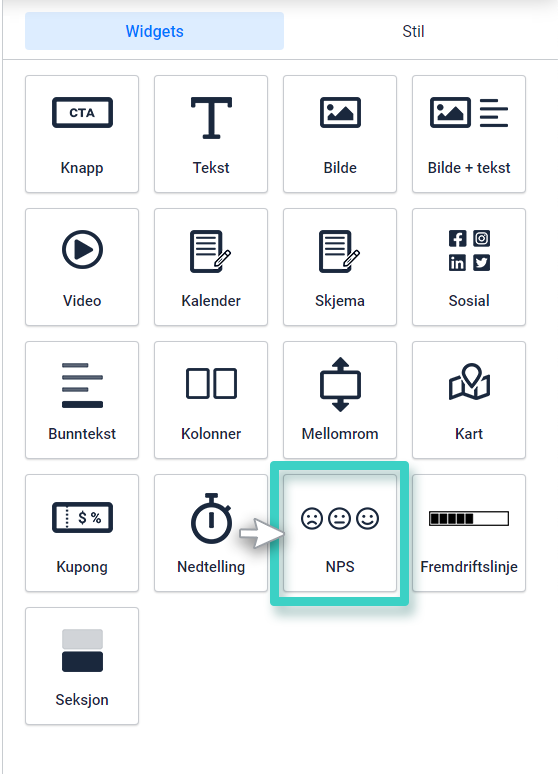
Trinn 3
Rediger NPS-widgettekstene for å tilpasse NPS-skjemaet i henhold til dine preferanser.
Når du slipper widgeten inn i arbeidsområdet, vises widgetinnstillingene til høyre (som uthevet i skjermbildet ovenfor)
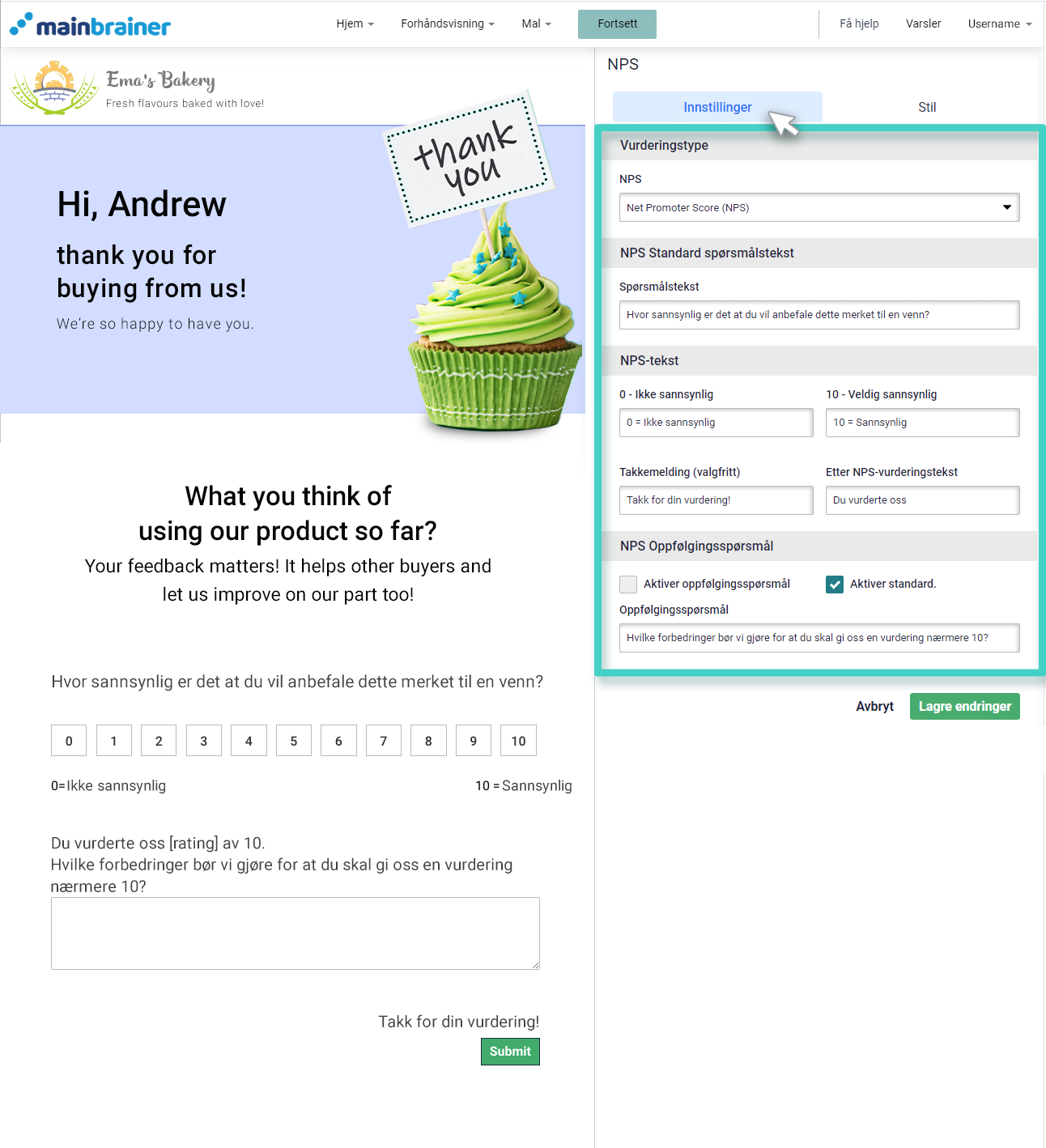
Her er hva de forskjellige delene under Innstillinger betyr:
- NPS standard spørsmålstekst – Bruk denne delen til å tilpasse teksten til NPS-undersøkelsesspørsmålet ditt.
- NPS-tekst– Bruk denne delen til å:
- Spesifiser pekerteksten du ønsker å vise under de ekstreme vurderingene (0, 10)
- Spesifiser teksten for en takkemelding – Denne teksten vises for brukeren når de har sendt inn undersøkelsen.
- Spesifiser etter NPS-vurderingsteksten – Denne teksten vises til brukeren når de klikker på en poengsum (på 0-10-skalaen på NPS-widgeten) .
- NPS Oppfølgingsspørsmål– Bruk denne delen til å legge til et oppfølgingsspørsmål i NPS-skjemaet ditt. Her kan du
- Aktivere et oppfølgingsspørsmål, eller
- Velg å aktivere standard – Hvis du velger å aktivere standard, vil et oppfølgingsspørsmål bare vises hvis en kunde angir en vurdering på 6 eller mindre. Men hvis du velger å aktivere et oppfølgingsspørsmål, vil oppfølgingsspørsmålet være synlig uavhengig av kundens vurdering.
Vi anbefaler at du alltid aktiverer et oppfølgingsspørsmål for din NPS-undersøkelse. Å gjøre det hjelper deg å søke ytterligere kommentarer/kommentarer fra kundene dine. Disse kundekommentarene kan gi verdifull innsikt i kundenes pain points og forventninger til merkevaren din.
Trinn 4
Stil din NPS-widget.
Bruk alternativene under Stil- fanen for å tilpasse utseendet og følelsen til NPS-widgeten.
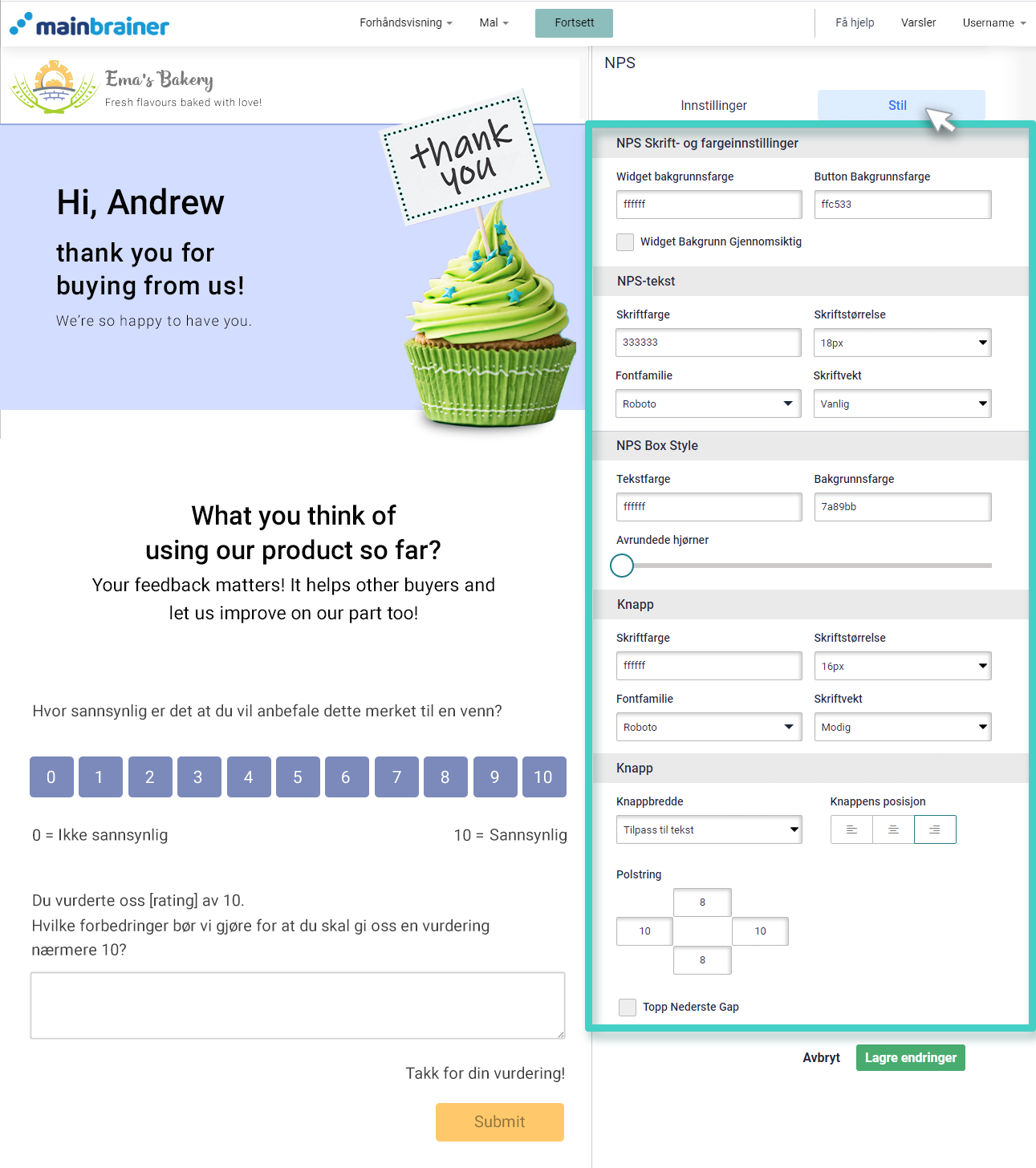
Her er de forskjellige designalternativene som er tilgjengelige:
4.1 NPS-fontinnstillinger og bakgrunnsfarge
- Widget-bakgrunnsfarge – bruk den til å endre fargen på widget-bakgrunnen. Du kan også velge å gjøre widgetbakgrunnen gjennomsiktig.
- Bakgrunnsfarge for knapp – bruk den til å endre bakgrunnsfargen til innsendingsknappen.
4.2 NPS-tekststil
Bruk denne delen til å tilpasse skriften som brukes i NPS-widgeten.
4.3 NPS Box Style
Bruk denne delen til å tilpasse tekstfargen og bakgrunnsfargen for vurderingsskalaen som vises i NPS-widgeten.
4.4 Knappetekststil
Bruk denne delen til å tilpasse fontinnstillingene til Send-knappen.
4.5 Bildeinnstilling
Bruk denne delen til å tilpasse bredden, posisjonen og polstringen til Send-knappen i henhold til dine designpreferanser.
Klikk Lagre, og det er det! Du har lagt til et NPS-skjema på landingssiden din.
La oss fortsette, og se på hvordan du legger til en animert fremdriftslinje på en landingsside ved å bruke fremdriftslinje- widgeten!
